Apple에서 알림 플래시를 설정하는 방법
스마트폰 기능이 지속적으로 풍부해지면서 Apple iPhone의 알림 플래시 기능은 많은 사용자들의 관심을 끌고 있습니다. 이 기능은 알림이 수신되면 LED 플래시를 통해 사용자에게 경고할 수 있으며 특히 무음 모드에서 사용하기에 적합합니다. 이 기사에서는 알림 플래시 기능을 설정하는 방법을 자세히 소개하고 최근 인기 주제와 인기 콘텐츠를 첨부하여 독자가 이 기능의 사용 시나리오를 더 잘 이해할 수 있도록 돕습니다.
1. Apple에서 알림 플래시를 설정하는 단계
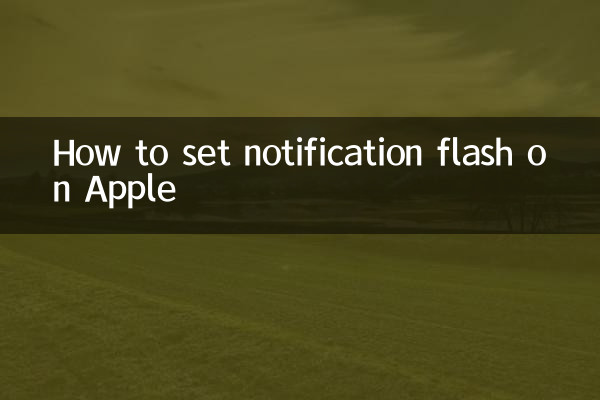
1. iPhone의 "설정" 앱을 엽니다.
2. 아래로 스와이프하여 접근성을 선택합니다.
3. 접근성 메뉴에서 오디오/시각적 옵션을 찾아 클릭하세요.
4. "알림용 LED 플래시" 옵션을 켭니다.
5. 더 자세한 설정이 필요한 경우 "무음 모드 시 플래시 알림" 옵션을 선택하면 무음 모드에서도 플래시 알림을 받을 수 있습니다.
2. 알림 플래시 기능에 적용 가능한 시나리오
알림 플래시 기능은 다음 시나리오에 적합합니다.
- 시끄러운 환경에서 전화 벨소리가 들리지 않는 경우.
- 휴대폰이 무음 모드이지만 중요한 알림을 받아야 하는 경우.
- 청각 장애가 있는 사용자에게 시각적 알림이 필요한 경우.
3. 최근 10일 간 전 네트워크상의 핫 토픽 및 핫 콘텐츠
다음은 독자들의 참고를 위해 지난 10일 동안 인터넷을 통해 뜨거운 화제를 모은 주제와 내용이다.
| 뜨거운 주제 | 토론 인기도 | 주요 플랫폼 |
|---|---|---|
| 아이폰 16 최신 뉴스 | ★★★★★ | 웨이보, 트위터 |
| iOS 18의 새로운 기능 예측 | ★★★★☆ | 지후, 레딧 |
| Apple Vision Pro 사용자 경험 | ★★★★☆ | 유튜브, B 스테이션 |
| 휴대폰에 AI 기술 적용 | ★★★☆☆ | WeChat 공개 계정, 헤드라인 |
| 스마트폰 배터리 수명 최적화 | ★★★☆☆ | 티에바, 포럼 |
4. 알림 플래시 설정 시 주의사항
1. 알림 플래시 기능은 일정량의 전력을 소모하므로 필요할 때 사용하는 것을 권장합니다.
2. 일부 구형 아이폰은 이 기능을 지원하지 않을 수 있습니다. 먼저 기기 모델을 확인하세요.
3. 플래시가 제대로 작동하지 않으면 휴대폰을 다시 시작하거나 시스템 업데이트를 확인해 보세요.
5. 자주 묻는 질문
Q: 알림 플래시 기능이 휴대폰 배터리 수명에 영향을 미치나요?
A: 플래시를 자주 사용하면 전력 소비가 약간 증가하지만 배터리 수명에 미치는 영향은 미미합니다.
질문: 내 iPhone에 "알림용 LED 플래시" 옵션이 없는 이유는 무엇입니까?
A: 귀하의 iPhone 모델이 이 기능을 지원하는지 확인하고 시스템 버전이 최신인지 확인하십시오.
Q: 알림 플래시 기능으로 플래시 빈도를 맞춤 설정할 수 있나요?
A: 현재 Apple 시스템은 플래시 주파수 사용자 정의를 지원하지 않으며 스위치 옵션만 제공합니다.
6. 요약
위의 단계를 통해 Apple iPhone의 알림 플래시 기능을 쉽게 설정할 수 있습니다. 이 기능은 사용자 경험을 향상시킬 뿐만 아니라 특별한 요구 사항이 있는 사용자에게 편의성을 제공합니다. 최근 화두들을 종합해보면, 스마트폰의 보조 기능이 사용자들의 관심을 점점 더 끌고 있음을 알 수 있다. 다른 질문이 있는 경우 토론을 위해 댓글 영역에 메시지를 남겨주세요.
최종 알림: 알림 플래시 기능을 사용할 때는 민감한 상황에서 불필요한 간섭을 피하기 위해 주변 환경에 주의를 기울이십시오.
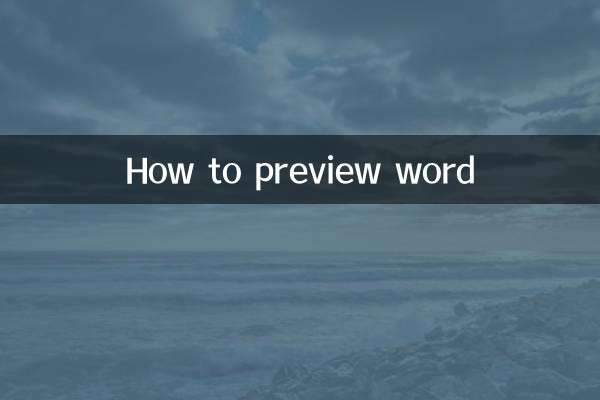
세부 사항을 확인하십시오
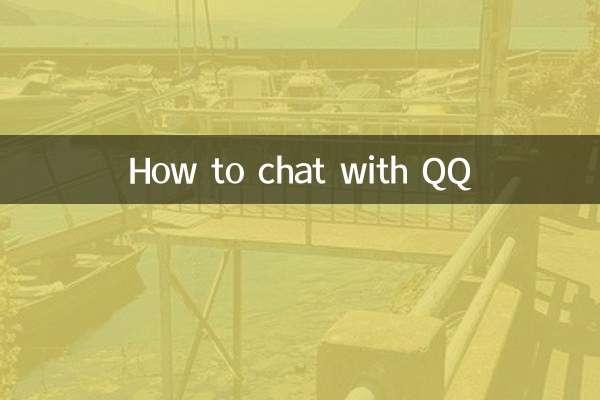
세부 사항을 확인하십시오